
带区卷是通过将两个或更多个磁盘上的可用空间区域合并到一个逻辑卷而创建的。带区卷使用RAID-0,从而可以在多个磁盘上分布数据。带区卷不能被扩展或镜像,并且不提供容错。如果包含带区卷的其中一个磁盘出现故障,则整个卷无法工作。
创建带区卷时,最好使用相同大小、型号和制造商的磁盘。创建带区卷的过程与创建跨区卷的过程类似,唯一的区别就是在选择磁盘时,参与带区卷的空间必须大小一样,并且最大值不能超过最小容量的参与该卷的未分配空间。
利用带区卷可以将数据分块并按一定的顺序在阵列中的所有磁盘上分布数据,与跨区卷类似。带区卷可以同时对所有磁盘进行写数据操作,从而可以相同的速率向所有磁盘写数据。尽管不具备容错能力,但带区卷在所有Windows磁盘管理策略中的性能最好,同时它通过在多个磁盘上分配I/O请求从而提高了I/O性能。例如,带区卷在以下情况下提高了性能。
●从(向)大的数据库中读(写)数据。
●以极高的传输速率从外部源收集数据。
●装载程序映像、动态链接库(DLL)或运行时库。
创建带区卷:在“磁盘3”、“磁盘4”、“磁盘5”中创建一个容量为10800MB的带区卷G。其具体的操作步骤如下。
1)启动“计算机管理”控制台,选择“磁盘管理”选项,在右侧窗格的底端,使用鼠标右键单击“磁盘3”,在弹出的快捷菜单中选择“新建带区卷”命令。
2)在弹出的“欢迎使用新建带区卷向导”界面中,单击“下一步”按钮,在“选择磁盘”界面中,通过“添加”按钮选择“磁盘3”、“磁盘4”和“磁盘5”,并在“选择空间量”中设置容量大小均为2700MB,设置完后可在“卷大小总数”中看到总容量为8100MB,如图7-26所示。
3)接下来的过程就是设置驱动器号和确定格式化文件系统,这些设置可以参考图7-3和图7-4。(www.daowen.com)
4)然后进入“正在完成新建带区卷向导”界面,如图7-27所示,对带区卷的设置再次进行确认,单击“完成”按钮,完成创建带区卷的操作。
带区卷完成后的结果如图7-28所示,可看出整个带区卷G在磁盘的物理空间分别在“磁盘3”、“磁盘4”和“磁盘5”上,用户看到的是一个容量为8100MB的分区,同时带区卷的颜色变为“海绿色”。

图7-26 设置带区卷容量
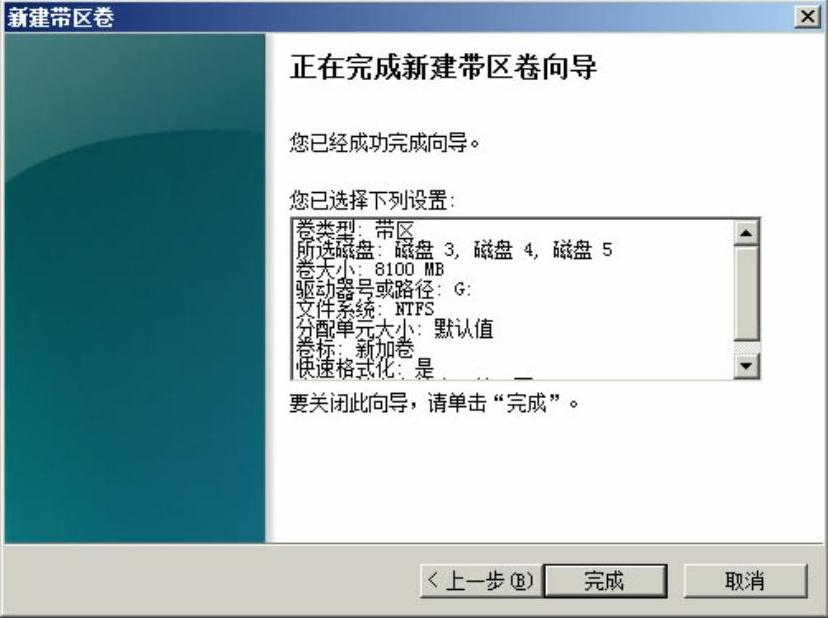
图7-27 完成新建带区卷向导
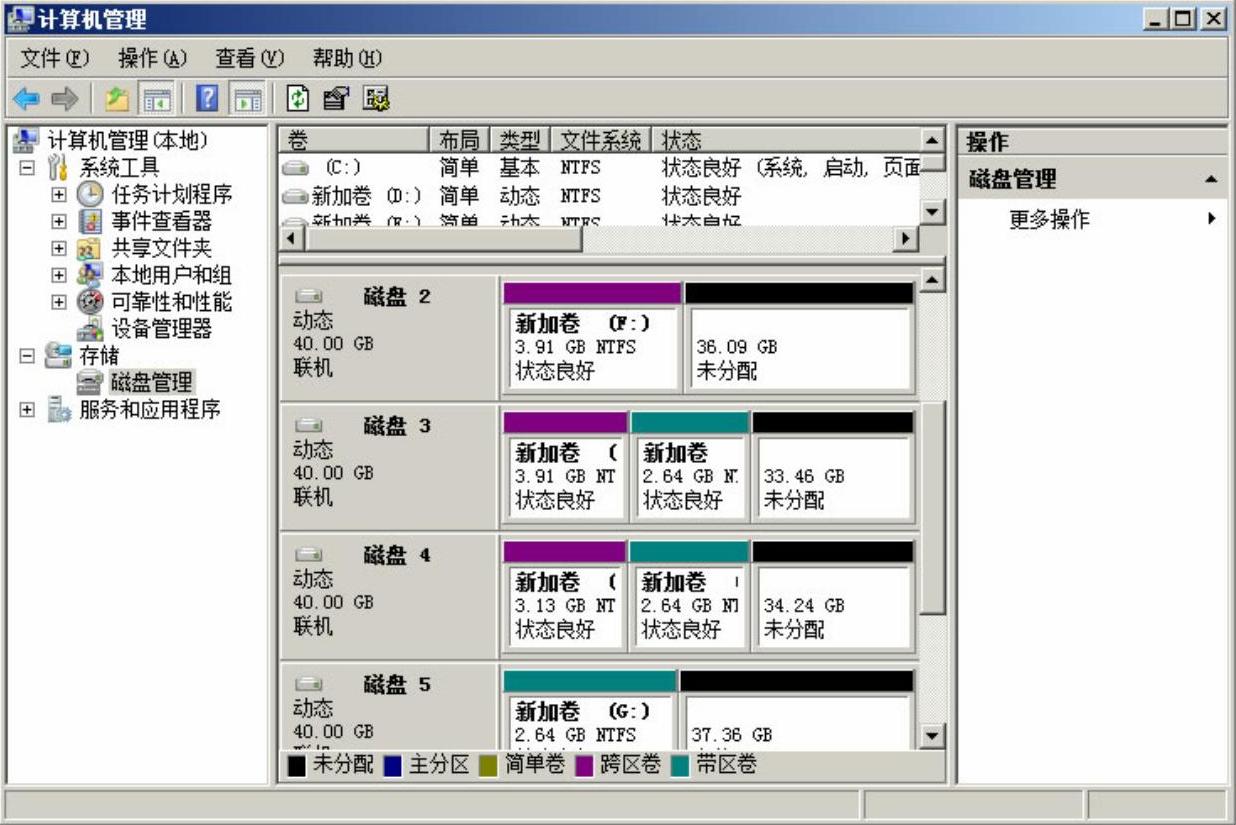
图7-28 创建带区卷
注意:①带区卷可以是NTFS或FAT、FAT32文件系统;②只有Windows 2000 Server、Windows XP Professional、Windows Server 2003、Windows Server 2008操作系统才能访问带区卷;③带区卷不能包含系统卷和引导卷,并且无法扩展;④可以在2~32块磁盘上创建带区卷,至少需要两块磁盘,同时组成带区卷的空间容量必须相同;⑤一个带区卷的所有成员被视为一个整体,无法将其中的一个成员独立出来,除非将整个带区卷删除。
免责声明:以上内容源自网络,版权归原作者所有,如有侵犯您的原创版权请告知,我们将尽快删除相关内容。







